 Computer-Tutorials
Computer-Tutorials
 Fehlerbehebung
Fehlerbehebung
 So reparieren Sie Windows 11 mithilfe der Eingabeaufforderung
So reparieren Sie Windows 11 mithilfe der Eingabeaufforderung
So reparieren Sie Windows 11 mithilfe der Eingabeaufforderung
Jul 05, 2025 am 02:59 AMWie benutze ich die Eingabeaufforderung zur Reparatur von Windows 11? 1. Geben Sie die Eingabeaufforderung über die Wiederherstellungsumgebung ein: Geben Sie die Wiederherstellungsumgebung über USB -Start oder drei aufeinanderfolgende Interrupts ein und w?hlen Sie dann Fehlerbehebung> Erweiterte Optionen> Eingabeaufforderung. 2. Verwenden Sie DISM, um Systembilder zu reparieren: Führen Sie DISM /Online /Cleanup-Image /CheckHealth aus, um nach Korruption, DISM /Online /Reinigungsbild /ScanHealth-Scanproblemen, DISM /Online /Reinigungsbild /Restorhealth zu überprüfen, um Probleme zu reparieren, und geben Sie bei Bedarf externe Quellen an. 3. Ausführen von SFC -Scan: Führen Sie den Befehl sfc /scannow aus, um die besch?digten Systemdateien zu ersetzen, um sicherzustellen, dass dies nach der DISM -Reparatur durchgeführt wird. V. Starten Sie nach Abschluss des Betriebs das System neu, um den Reparatureffekt zu überprüfen.

Wenn Sie Probleme mit Windows 11 haben und einen Weg ben?tigen, um es ohne eine vollst?ndige Neuinstallation zu beheben, ist die Eingabeaufforderung eines der leistungsst?rksten Tools, die Ihnen zur Verfügung stehen. Es funktioniert auch aus Wiederherstellungsumgebungen, was es besonders nützlich macht, wenn Windows nicht normal startet.
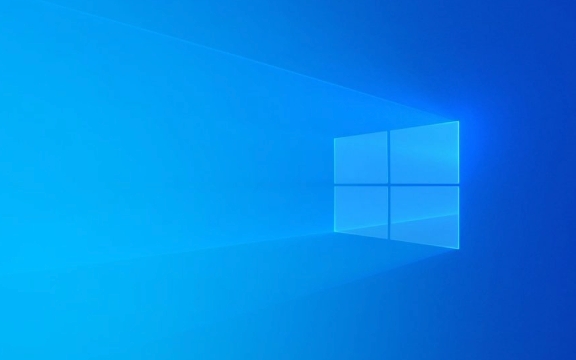
Zugriff auf Eingabeaufforderung in der Wiederherstellung
Bevor Sie Reparaturbefehle ausführen k?nnen, müssen Sie über die Windows 11 -Wiederherstellungsumgebung in die Eingabeaufforderung einsteigen. Dies beinhaltet normalerweise entweder das Booten von einem USB -Laufwerk oder die automatische Wiederherstellung, indem der Startvorgang dreimal hintereinander unterbrochen wird (indem der Netzschalter gedrückt wird).
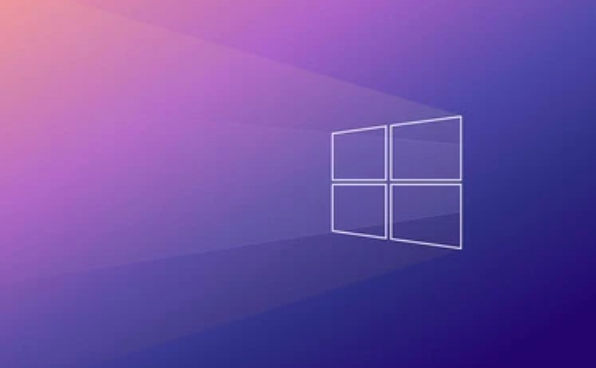
Sobald Sie sich in der Wiederherstellungsumgebung befinden:
- Gehen Sie zur Fehlerbehebung
- Klicken Sie auf erweiterte Optionen
- W?hlen Sie die Eingabeaufforderung
Dadurch wird eine Befehlszeilenschnittstelle mit Zugriff auf Administratorebene ge?ffnet, mit der Sie Systemdiagnose und Reparaturen ausführen k?nnen.

Stellen Sie sicher, dass Sie in einem Konto mit Administratorrechten angemeldet sind.
Verwenden von DISM zur Reparatur von Systemdateien
Das Bereitstellungs -Imaging -Service- und -management -Tool (DISM) ist h?ufig der erste Schritt bei der Reparatur von Windows 11. Es prüft auf Korruption im Systembild selbst - etwas, das SFC allein nicht tun kann.
Zu den allgemeinen DISM -Befehlen geh?ren:
-
DISM /Online /Cleanup-Image /CheckHealth-prüft, ob Korruption vorliegt -
DISM /Online /Cleanup-Image /ScanHealth-scannt nach Problemen -
DISM /Online /Cleanup-Image /RestoreHealth-repariert Probleme, die es findet
Sie k?nnen auch Switches verwenden /Source und /LimitAccess -Switches, wenn Sie es auf ein bestimmtes Windows -Bild oder eine ISO -Datei verweisen m?chten.
Wenn DISM fehlschl?gt, verwenden Sie eine Installation USB als Quelle:
DISM /Online /Cleanup-Image /RestoreHealth /Source=C:\mount\windows /LimitAccess
SFC nach DISM ausführen
Sobald DISM das Systembild behoben hat, ist es Zeit, den Systemdateiprüfung (SFC) auszuführen. Dies scannt und ersetzt besch?digte Systemdateien mithilfe des reparierten Bildes als Referenz.
Führen Sie diesen Befehl aus:
SFC /Scannow
Dies dauert normalerweise 10 bis 20 Minuten. Schlie?en Sie das Fenster nicht, bis es fertig ist.
Ein paar Dinge zu beachten:
- Wenn SFC berichtet, dass es Probleme gefunden hat, diese aber nicht beheben konnten, müssen Sie m?glicherweise Dateien manuell ersetzen oder tiefere Systemprobleme prüfen.
- Führen Sie immer SFC nach DISM aus - ansonsten hat es m?glicherweise kein sauberes Bild zum Arbeiten.
Fixieren von Startproblemen mit BootRec
Manchmal beginnt Windows aufgrund von BCD -Problemen (Startkonfigurationsdaten) nicht. In diesen F?llen ist das bootrec -Tool nützlich.
Probieren Sie diese Befehle nacheinander aus:
-
bootrec /fixmbr -
bootrec /fixboot -
bootrec /rebuildbcd
Diese helfen dabei, den Master -Boot -Datensatz wieder aufzubauen, einen neuen Bootsektor zu schreiben und den BCD -Store zu rekonstruieren.
Wenn
bootrec /rebuildbcdkeine Windows -Installationen erkennt, müssen Sie m?glicherweise Festplattenpartitionen überprüfen oder in BIOS /UEFI -Einstellungen starten, um sicherzustellen, dass der Secure -Start korrekt konfiguriert ist.
Auf diese Weise verwenden Sie die Eingabeaufforderung zur Reparatur von Windows 11. Diese Tools decken die h?ufigsten Probleme mit Start- und Systemdateien ab, ohne dass Software von Drittanbietern oder eine neue Installation erforderlich ist. Denken Sie nur daran, vor SFC DIM auszuführen und überspringen Sie nicht überspringen Sie die Befehle im Zusammenhang mit dem Boot, wenn Windows überhaupt nicht geladen wird.
Das obige ist der detaillierte Inhalt vonSo reparieren Sie Windows 11 mithilfe der Eingabeaufforderung. Für weitere Informationen folgen Sie bitte anderen verwandten Artikeln auf der PHP chinesischen Website!

Hei?e KI -Werkzeuge

Undress AI Tool
Ausziehbilder kostenlos

Undresser.AI Undress
KI-gestützte App zum Erstellen realistischer Aktfotos

AI Clothes Remover
Online-KI-Tool zum Entfernen von Kleidung aus Fotos.

Clothoff.io
KI-Kleiderentferner

Video Face Swap
Tauschen Sie Gesichter in jedem Video mühelos mit unserem v?llig kostenlosen KI-Gesichtstausch-Tool aus!

Hei?er Artikel

Hei?e Werkzeuge

Notepad++7.3.1
Einfach zu bedienender und kostenloser Code-Editor

SublimeText3 chinesische Version
Chinesische Version, sehr einfach zu bedienen

Senden Sie Studio 13.0.1
Leistungsstarke integrierte PHP-Entwicklungsumgebung

Dreamweaver CS6
Visuelle Webentwicklungstools

SublimeText3 Mac-Version
Codebearbeitungssoftware auf Gottesniveau (SublimeText3)
 Erfahren Sie, wie Sie das Befehlszeilentool sxstrace.exe effektiv nutzen
Jan 04, 2024 pm 08:47 PM
Erfahren Sie, wie Sie das Befehlszeilentool sxstrace.exe effektiv nutzen
Jan 04, 2024 pm 08:47 PM
Viele Freunde, die das Win10-System verwenden, sind beim Spielen oder bei der Installation des Systems auf dieses Problem gesto?en. Die Anwendung kann nicht gestartet werden, da die parallele Konfiguration der Anwendung falsch ist. Weitere Informationen finden Sie im Anwendungsereignisprotokoll oder verwenden Sie das Befehlszeilentool sxstrace.exe. Dies kann daran liegen, dass das Betriebssystem nicht über die entsprechenden Berechtigungen verfügt. Schauen wir uns das spezifische Tutorial unten an. Anleitung zur Verwendung des Befehlszeilentools sxstrace.exe 1. Dieses Problem tritt normalerweise bei der Installation von Programmen und Spielen auf. Die Meldung lautet: Die Anwendung kann nicht gestartet werden, da die parallele Konfiguration der Anwendung falsch ist. Weitere Informationen finden Sie im Anwendungsereignisprotokoll oder verwenden Sie das Befehlszeilentool sxstrace.exe. 2. Starten Sie →
 Aktivieren Sie den Energiesparmodus auf dem Mac über die Befehlszeile
Apr 14, 2023 pm 12:13 PM
Aktivieren Sie den Energiesparmodus auf dem Mac über die Befehlszeile
Apr 14, 2023 pm 12:13 PM
Für diejenigen, die es nicht kennen: Der Energiesparmodus reduziert den Energieverbrauch Ihres Mac und verl?ngert m?glicherweise die Akkulaufzeit vorübergehend auf Kosten der Leistung. Er l?sst sich jedoch so gut handhaben, dass die meisten Benutzer keine besonderen Verschlechterungen bemerken. Dies ist ein sehr nützlicher Modus, wenn Sie ein Mac-Laptop-Benutzer sind und versuchen, die gr??tm?gliche Akkulaufzeit aus Ihrem MacBook Pro oder Air herauszuholen. Aktivieren Sie den Mac-Energiesparmodus über die Befehlszeile. Geben Sie im Terminal die folgende Befehlszeichenfolge auf einem beliebigen Mac-Laptop ein: sudo pmset -a lowpowermode 1 Drücken Sie die Eingabetaste, wie von sudo gefordert, und geben Sie zur Authentifizierung Ihr Administratorkennwort ein.
 Aktualisieren Sie Ubuntu 20.04 über die Befehlszeile auf 22.04
Mar 20, 2024 pm 01:25 PM
Aktualisieren Sie Ubuntu 20.04 über die Befehlszeile auf 22.04
Mar 20, 2024 pm 01:25 PM
In diesem Artikel werden die Schritte zum Upgrade von Ubuntu 20.04 auf 22.04 detailliert beschrieben. Benutzer, die Ubuntu 20.04 verwenden, haben die neuen Funktionen und Vorteile der Version 22.04 verpasst. Um ein besseres Erlebnis und mehr Sicherheit zu erhalten, wird empfohlen, rechtzeitig auf eine neuere Ubuntu-Version zu aktualisieren. Ubuntu22.04 tr?gt den Codenamen ?Jamie Jellyfish“. Lassen Sie uns herausfinden, wie Sie die neueste LTS-Version erhalten! So aktualisieren Sie Ubuntu 20.04 auf 22.04 über die Befehlszeile. Die Beherrschung der Befehlszeile verschafft Ihnen einen Vorteil. W?hrend es m?glich ist, Ubuntu über die GUI zu aktualisieren, wird unser Fokus auf der Befehlszeile liegen. überprüfen wir zun?chst die aktuell ausgeführte Ubuntu-Version mit dem folgenden Befehl: $
 Ein erster Blick auf Django: Erstellen Sie Ihr erstes Django-Projekt über die Befehlszeile
Feb 19, 2024 am 09:56 AM
Ein erster Blick auf Django: Erstellen Sie Ihr erstes Django-Projekt über die Befehlszeile
Feb 19, 2024 am 09:56 AM
Beginnen Sie die Reise des Django-Projekts: Beginnen Sie von der Befehlszeile aus und erstellen Sie Ihr erstes Django-Projekt. Django ist ein leistungsstarkes und flexibles Webanwendungs-Framework. Es basiert auf Python und bietet viele Tools und Funktionen, die zum Entwickeln von Webanwendungen erforderlich sind. In diesem Artikel erfahren Sie, wie Sie Ihr erstes Django-Projekt über die Befehlszeile erstellen. Stellen Sie vor dem Start sicher, dass Python und Django installiert sind. Schritt 1: Erstellen Sie das Projektverzeichnis. ?ffnen Sie zun?chst das Befehlszeilenfenster und erstellen Sie ein neues Verzeichnis
 Detaillierte Erl?uterung der Python-Befehlszeilenparameter
Dec 18, 2023 pm 04:13 PM
Detaillierte Erl?uterung der Python-Befehlszeilenparameter
Dec 18, 2023 pm 04:13 PM
In Python k?nnen Parameter über die Befehlszeile an Skripte übergeben werden. Diese Parameter k?nnen in Skripten verwendet werden, um unterschiedliche Aktionen basierend auf unterschiedlichen Eingaben auszuführen. Detaillierte Erl?uterung der Python-Befehlszeilenparameter: 1. Positionsparameter: Parameter, die der Reihe nach in der Befehlszeile übergeben werden. Auf sie kann über die Position innerhalb des Skripts zugegriffen werden. 2. Befehlszeilenoptionen: Parameter, die mit - oder - beginnen, werden normalerweise verwendet um bestimmte Optionen oder Flags für das Skript anzugeben; 3. Parameterwerte übergeben: Parameterwerte über die Befehlszeile übergeben.
 Wie führt man Protokollaggregation und Statistiken über Linux-Befehlszeilentools durch?
Jul 30, 2023 pm 10:07 PM
Wie führt man Protokollaggregation und Statistiken über Linux-Befehlszeilentools durch?
Jul 30, 2023 pm 10:07 PM
Wie führt man Protokollaggregation und Statistiken über Linux-Befehlszeilentools durch? Die Protokollierung ist eine sehr wichtige Aufgabe bei der Verwaltung und Wartung von Linux-Systemen. Mithilfe von Protokollen k?nnen Sie den Systembetrieb anzeigen, Probleme beheben und Leistungsanalysen durchführen. Bei gro?en Systemen ist die Anzahl der Protokolle oft sehr gro?. Die effiziente Aggregation und Z?hlung von Protokollen ist für das Betriebs- und Wartungspersonal zu einer Herausforderung geworden. In Linux-Systemen k?nnen wir Befehlszeilentools für die Protokollaggregation und Statistiken verwenden. Im Folgenden werden einige h?ufig verwendete Befehlszeilen vorgestellt
 javac wird nicht als interner oder externer Befehl oder lauff?higes Programm erkannt. Wie kann das Problem gel?st werden?
Jun 08, 2023 pm 04:54 PM
javac wird nicht als interner oder externer Befehl oder lauff?higes Programm erkannt. Wie kann das Problem gel?st werden?
Jun 08, 2023 pm 04:54 PM
L?sung für das Problem, dass javac kein interner oder externer Befehl und kein lauff?higes Programm ist: 1. Laden Sie zun?chst die neueste Version von JDK von der offiziellen Website herunter und installieren Sie sie. 2. Konfigurieren Sie die Systemumgebungsvariablen und fügen Sie die JDK-Installation hinzu Pfad zum Pfad; 3. Geben Sie den Computerbefehl ein. Führen Sie die Schnittstelle aus, geben Sie ?java -v“ ein und die Versionsnummer wird angezeigt.
 Allgemeine Befehle und Verknüpfungen in Linux-Systemen
Jun 18, 2023 am 08:46 AM
Allgemeine Befehle und Verknüpfungen in Linux-Systemen
Jun 18, 2023 am 08:46 AM
Mit der weit verbreiteten Anwendung des Linux-Betriebssystems müssen immer mehr Menschen die grundlegenden Befehle und Verknüpfungen im Linux-System erlernen und verstehen. In diesem Artikel stellen wir einige h?ufig verwendete Linux-Befehle und -Verknüpfungen vor, um Anf?ngern das Verst?ndnis des Linux-Systems zu erleichtern und die Arbeitseffizienz zu verbessern. H?ufig verwendete Befehle 1.1 ls-Befehl Der ls-Befehl ist einer der am h?ufigsten verwendeten Befehle unter Linux. Es wird haupts?chlich zum Auflisten von Dateien und Unterverzeichnissen im aktuellen Verzeichnis verwendet. H?ufig verwendete Optionen sind: -l: Dateiinformationen im Langformat anzeigen, einschlie?lich Dateityp





